Використовуйте Outlook 2007 з обліковим записом GMAIL через iMAP [How-To]

Тепер, сказавши все це, хоча МережаІнтерфейс для GMAIL не поганий, багато людей (включаючи мене) все ще вважають за краще використовувати повнофункціональний клієнт електронної пошти, такий як Microsoft Outlook 2007, для доступу та керування своїм обліковим записом GMAIL. Оскільки GMAIL зараз дозволяє нам використовувати iMAP, ми можемо використовувати Outlook, але все ж зберігаємо всю електронну пошту на сервері. Тож якщо ви не вдома чи на роботі, ви все одно можете отримати доступ до всієї електронної пошти через веб-інтерфейс GMAIL!
Отже, давайте перейдемо прямо до того, як налаштувати Outlook для підключення до GMAIL!
Оновлення 20.05.2010 - Користувачі Outlook 2010 - Перегляньте останнє оновлення тут: Як додати GMAIL до Outlook 2010 за допомогою IMAP
По-перше, нам потрібно включити iMAP в нашому акаунті GMAIL
1. Вхід до GMAIL і Клацніть Налаштування
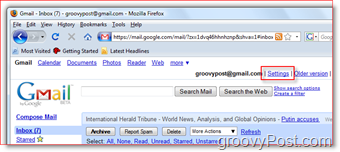
2. Клацніть Пересилання та POP / IMAP Tab, Клацніть Увімкнути IMAP Радіо-кнопка, Клацніть Зберегти зміни
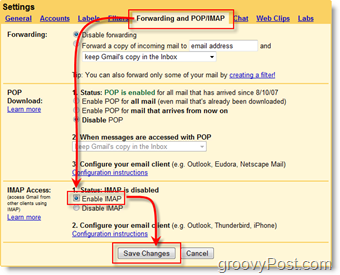
Тепер нам потрібно налаштувати Outlook 2007 для підключення до вашого облікового запису GMAIL
3. відчинено Перспективи 2007, Клацніть Інструменти, Налаштування аккаунта
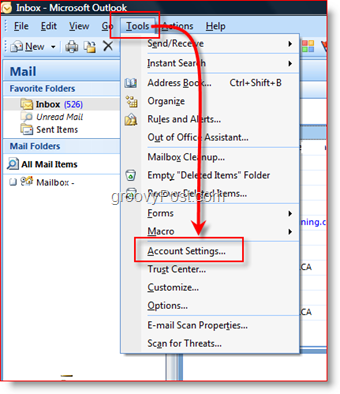
4. Клацніть Нові
Порада: крок 4 передбачає, що ви вже маєте налаштування облікового запису в Outlook; якщо це не так, ви отримаєте майстра налаштування електронної пошти
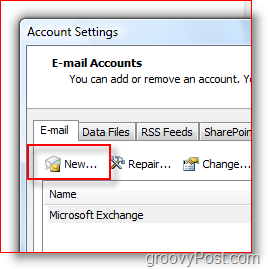
5. Клацніть Microsoft Exchange, POP3, IMAP або HTTP Радіо-кнопка, Клацніть Далі
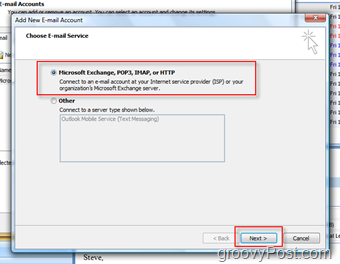
6. Перевірка Налаштування параметрів сервера або додаткових типів серверів вручну Коробка, Клацніть Далі
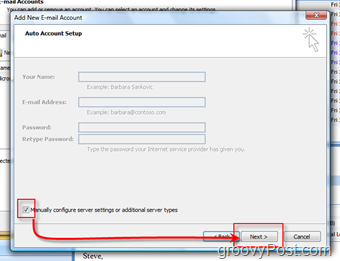
7. Клацніть Інтернет-електронна пошта Радіо-кнопка, Клацніть Далі
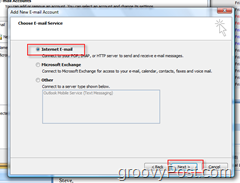
8. Повна всі поля, як показано нижче (з інформацією про ваш рахунок, звичайно), Клацніть Більше налаштувань коли закінчено
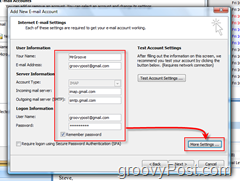
9. Клацніть Сервер, що відправляється Tab, Перевірка Мій вихідний сервер (SMTP) вимагає аутентифікації Коробка, Клацніть Розширений Вкладка
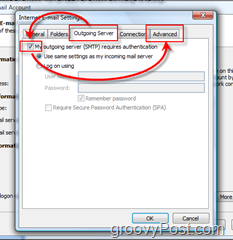
10. Налаштувати то Розширена вкладка із наведеними нижче параметрами, Клацніть гаразд коли закінчено
- Налаштування вхідного сервера: 993
- Шифроване з'єднання вхідного сервера: SSL
- Сервер вихідної пошти: 587
- Шифроване з'єднання вихідного сервера: TLS
- Натисніть ОК, коли готово
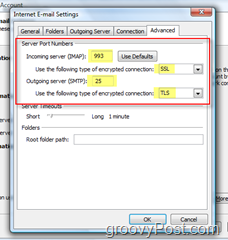
11. Клацніть Налаштування тестового рахунку щоб усе було правильно налаштовано
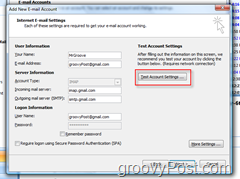
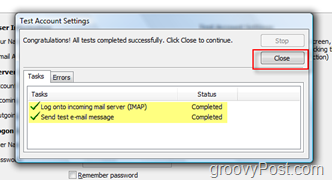
У наступному меню просто натисніть кнопку Далі та Готово, щоб завершити встановлення, і ви повинні бути готові до роботи.
Надіслати електронну пошту за допомогою акаунта GMAIL iMap
Надсилання електронної пошти через новий профіль GMAIL iMAP - це просто. Просто підготуйте електронний лист, як і будь-який інший, проте перед тим, як надсилати:
Клацніть Рахунок і Виберіть свій Обліковий запис iMAP GMAIL:
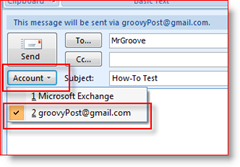
ДУЖЕ ВАЖЛИВО - Якщо ЗАПРОШЕНО налаштувати папку Надіслані елементи,
12. Клацніть Виберіть папку
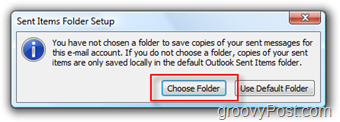
13. Клацніть Виберіть наявну папку Радіо Кнопка і Виберіть Сміття у списку папок Gmail, як показано нижче, Клацніть гаразд коли закінчено
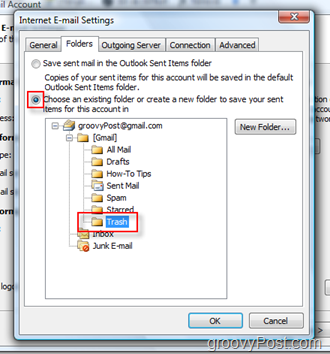
Надсилання електронної пошти VIA на ваш рахунок GMAIL iMAP будеАвтоматично зберігати копію у папці Надісланої пошти. Виконуючи вищезазначені дії, ви не зможете відображати дублікати електронних листів у папці Надіслана пошта. Крім того, ці налаштування гарантують, що зберігання всього майбутнього надісланого електронного листа НЕ буде знаходитися в іншій папці надісланих предметів, наприклад, на сервері корпоративного електронної пошти. Не потрібно зберігати особисту електронну пошту на сервері компанії.
Управління GMAIL In Outlook
Як тільки ви додасте свій акаунт GMAIL і надішлете свій перший електронний лист, вам буде додано нове дерево GMAIL до панелі навігації в Outlook.
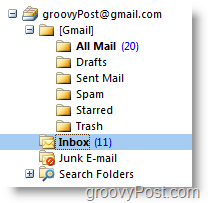
The INBOX папка буде містити всю нову вхідну електронну пошту, а надіслана пошта буде знаходитися в папці [Gmail] / надіслана пошта під деревом GMAIL.
Ще кілька предметів, які слід зазначити:
- Якщо ти ФЛАГ

- Створення нового Папки в Outlook створить нове Мітки у веб-клієнті GMAIL та Vice Versa
- Якщо ти видалити електронний лист в Outlook він перемістить пошту до Вся пошта в обох Outlook та веб-клієнта GMAIL
- Якщо ти видалити електронний лист у веб-клієнті GMAIL він перемістить пошту до Сміття Папка
- Якщо ви видалите електронну пошту з папки [Gmail] / Спам або [Gmail] / Кошик, вона буде остаточно видалена
Якщо ви створюєте кілька нових міток / папок, вони все ж не відображаються правильно ... Я вирішив це за допомогою Клацання правою кнопкою миші на groovyPost Корінь пошти та Клацання Оновити список папок
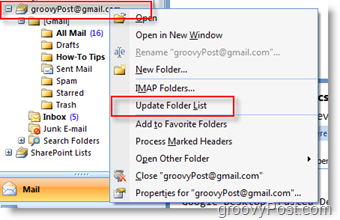
Я впевнений, що я можу пропустити декілька порад та підказок, тому пишіть коментарі та залишайте відгуки тут. Будь-які питання, будь ласка, створіть нову тему на нашому Форумі спільноти безкоштовної технічної підтримки!
Теги: як, Microsoft-Outlook, imap, gmail



![Налаштування Outlook 2010 - 2007 для завантаження всієї пошти IMAP [Спосіб]](/images/microsoft/configure-outlook-2010-8211-2007-to-download-entire-imap-mail-how-to.png)






Залишити коментар